macOS tiene escritorios virtuales y son unExcelente función multitarea. Múltiples escritorios, o escritorios virtuales, en macOS básicamente le brindan diferentes espacios de trabajo. Puede mover aplicaciones abiertas a un espacio de trabajo en particular y administrar sus tareas más fácilmente, ya que no se mezclarán ni desordenarán con otras aplicaciones no relacionadas. Una de las principales deficiencias que tienen las computadoras de escritorio, a pesar de haber existido durante años, es que no puede nombrarlas. Una alternativa simple a esto es agregar etiquetas de texto al escritorio.

Una etiqueta hace que sea fácil decir, de un vistazo, quéestá utilizando un escritorio para, por ejemplo, si tiene tareas de edición abiertas o una tarea de investigación. En cuanto a agregar la etiqueta, no hay una herramienta incorporada para el trabajo, pero puede usar la aplicación Stickies estándar. Es una excelente alternativa.
Etiquetas de texto para escritorios
Abre la aplicación Stickies. Es una aplicación estándar, por lo que debería estar allí independientemente de la versión de macOS que esté ejecutando.
Una nota adhesiva se puede redimensionar libremente, la fuente puedesea de cualquier color y de cualquier tamaño, y tiene algunos colores selectos para elegir cuando se trata del color de la nota adhesiva. Para cambiar la fuente, vaya al elemento Fuente en la barra de menú. Para cambiar el color de una nota adhesiva, vaya al elemento Color en la barra de menú.
Ingrese lo que desee que tenga la nota / etiquetadecir. Cambie el tamaño para que no sea innecesariamente grande. Muévalo a una esquina donde sepa que no interferirá con su flujo de trabajo. Una vez hecho esto, vaya al elemento Ventana en la barra de menú y seleccione la opción "Flotar en la parte superior". Esto fijará la nota adhesiva en la parte superior del escritorio.
Asegúrate de no hacer que la ventana de la nota sea demasiado grande. Si lo desea, también puede hacerlo translúcido seleccionando la opción debajo del elemento Ventana en la barra de menú.
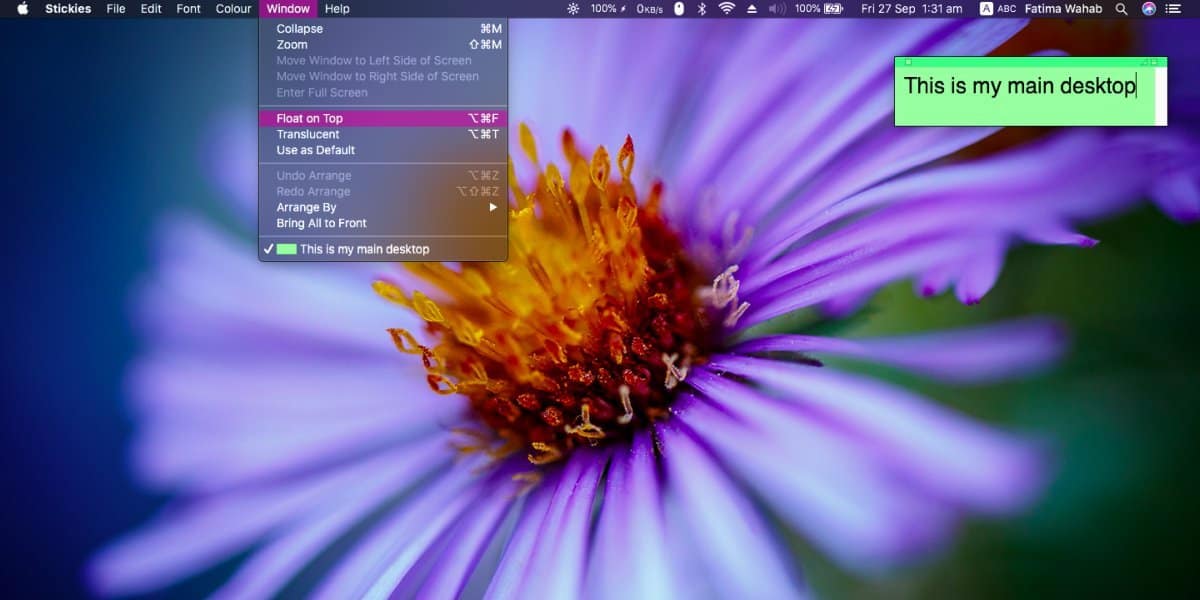
La nota adhesiva no se podrá leer desde MissionControle, ya que la vista previa del escritorio es demasiado pequeña, pero puede evitar esto utilizando diferentes colores para los diversos escritorios que ha agregado. El color lo ayudará a identificar visualmente un escritorio y la etiqueta confirmará que ha cambiado al correcto.
Los usuarios de macOS han estado buscando una forma denombrar escritorios. Apple no ha agregado la función y no hay aplicaciones de terceros que puedan agregarla de manera confiable. Es una deficiencia que normalmente no esperarías en un sistema operativo de Apple, pero está ahí y ha estado allí durante años.




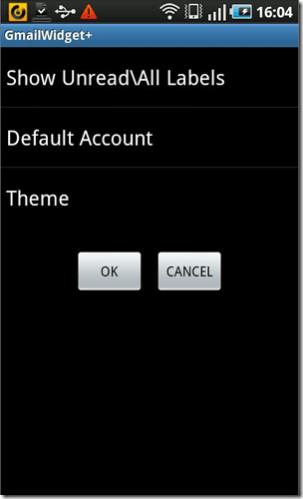





Comentarios